- Desbloquear Apple ID
- Ignorar bloqueio de ativação do iCloud
- Ferramenta de desbloqueio do Doulci iCloud
- Desbloqueio de Fábrica iPhone
- Ignorar a senha do iPhone
- Redefinir senha do iPhone
- Desbloquear Apple ID
- Desbloquear iPhone 8 / 8Plus
- Remoção de bloqueio do iCloud
- Desbloqueio do iCloud Deluxe
- Lock Screen iPhone
- Desbloquear iPad
- Desbloquear iPhone SE
- Desbloquear iPhone Tmobile
- Remover senha de ID da Apple
3 métodos eficientes para remover Find My iPhone com / sem senha
 atualizado por Lisa Ou / 15 de junho de 2021 16:30
atualizado por Lisa Ou / 15 de junho de 2021 16:30O Find My iPhone é um excelente recurso para compartilhar sua localização com amigos e familiares. Mas quando você quiser proteger sua privacidade, é possível desabilitar ou remover Find My iPhone no seu dispositivo? Claro, você pode alterar as configurações do iPhone para desativar o recurso. Mas o que você deve fazer se não lembrar a senha ou o ID da Apple? Basta aprender mais sobre os recursos integrados, bem como a ferramenta profissional para remover e desativar Find My iPhone do artigo.
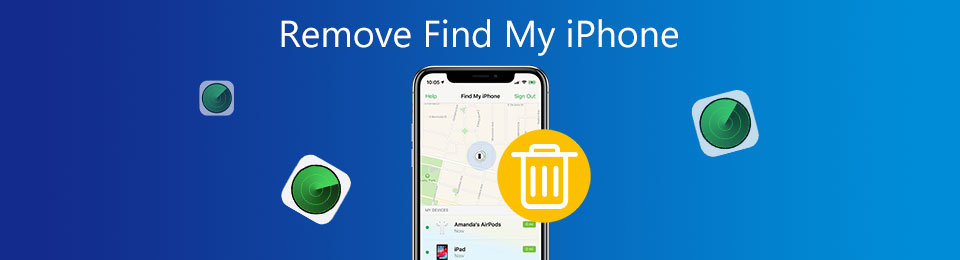

Lista de guias
Parte 1. Como remover Find My iPhone das configurações
Certifique-se de que consegue iniciar sessão no seu iPhone com o seu Face ID ou código de acesso. Depois de entrar em seu iPhone, você pode desativar e remover o padrão Find My iPhone opção para proteger sua privacidade. Saiba mais sobre o processo com as informações a seguir.
Passo 1Vou ao Configurações aplicativo do seu iPhone e, em seguida, clique no ID do iCloud no topo desta página. Selecione os Find My iPhone e remova o recurso do seu iPhone.
Passo 2Seu iPhone solicitará que você insira a senha do seu ID Apple para certificar-se de que é o proprietário do iPhone. Digite a senha do ID Apple e escolha o transformar Off opção.
Essas são todas as etapas que você precisa seguir para remover o Find My iPhone. Depois de desativar o recurso, sua família e amigos não poderão mais encontrá-lo de acordo com o número da sua conta.
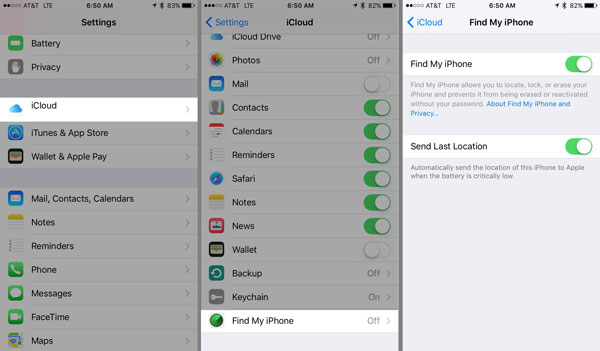
Parte 2. Como remover remotamente Find My iPhone via iCloud
Outra maneira viável de remover o recurso Find My iPhone é usar sua conta do iCloud. Ele pode remover não apenas esse recurso, mas também todos os dados do seu iPhone para evitar o vazamento de informações, mesmo que o seu iPhone tenha sido roubado ou perdido.
Além disso, mesmo se o seu iPhone não estiver conectado à Internet, Find My iPhone será removido assim que estiver online novamente.
Passo 1Abra um navegador no seu computador e visite o site oficial do iCloud. Digite seu ID Apple e senha. Se você já configurou outras formas de autorização, deverá inserir mais algumas senhas para verificar sua identidade. (O que fazer quando A verificação da Apple falhou?)
Passo 2Escolha o Find My iPhone opção da página inicial e, em seguida, clique no Todos os dispositivos para escolher o dispositivo que deseja remover Find My iPhone.
Passo 3Irá aparecer uma página com três opções, incluindo Tocar som, Modo perdido e Apagar o iPhone. Clique no Remover da conta e selecione o Eliminar opção para remover o Find My iPhone remotamente.

Parte 3. O melhor método para remover Find My iPhone
Quando você quiser vender seu iPhone que ficou sem uso por um longo tempo e você não consegue se lembrar da senha de tela bloqueada, você precisa remover o Find My iPhone para proteger sua privacidade, Desbloqueador de iOS do FoneLab é o método mais eficiente. Ele permite que você remova o Find My iPhone sem uma senha. Esse método é uma segurança com uma alta taxa de sucesso.
- Remova Find My iPhone sem uma senha ou ID Apple.
- Restaure ou remova a senha do iPhone sem limite de tempo.
- Suporta diferentes modelos, incluindo iPhone12 e iPad Pro.
- Ignore a restrição de tempo do iPhone bloqueado sem perda de dados.
FoneLab Ajuda a desbloquear a tela do iPhone, remove o Apple ID ou sua senha, remove o tempo da tela ou a senha de restrição em segundos.
- Ajuda a desbloquear a tela do iPhone.
- Remove o ID da Apple ou sua senha.
- Remova o tempo da tela ou a senha de restrição em segundos.
Passo 1Baixe e instale o Desbloqueador de iOS do FoneLab, você pode iniciar o programa em seu computador. Conecte seu iPhone ao computador por meio de um cabo original. Em seguida, escolha o Remover ID Apple opção.

Passo 2Clique na Confie no Computador para permitir a conexão em seu iPhone. E então, clique no Início para remover o ID Apple e apagar todos os dados. Isso removerá o Find My iPhone associado à conta do iCloud.

Passo 3Selecione os Geral opção após entrar no Configurações aplicativo. Você pode clicar no Limpar botão para entrar em uma nova janela e escolher o Reset All Settings botão de acordo com sua necessidade.
Nota: Se for necessário inserir uma senha, siga as instruções para inserir sua senha e confirmar as configurações.

Dicas:
- Se você clicar no Reset All Settings botão, seu iPhone irá reiniciar em breve. Então o programa irá Remover ID Apple automaticamente.
- Vai demorar algum tempo para remover Apple ID, por favor, aguarde pacientemente.
- Você deve se certificar de que seu dispositivo se conecta ao computador durante o processo.
Parte 4. Perguntas frequentes sobre a remoção do Find My iPhone
O que acontece quando você remove o Find My iPhone?
Find My iPhone pode ajudá-lo a encontrar seu iPhone perdido ou roubado, localizando-o em um mapa ou reproduzindo música. Ele também possui a função chamada Bloqueio de Ativação, que pode impedir que outras pessoas usem o seu iPhone. Se você remover o Find My iPhone, será difícil encontrar o seu iPhone de volta. Se você deseja vender seu iPhone ou enviá-lo para outras pessoas, é necessário remover o Find My iPhone.
Como localizar um iPhone após remover o Find My iPhone?
Você pode se conectar com sua família para localizar onde seu iPhone está, se você tiver compartilhado sua localização com eles no iPhone. Esta função pode ajudá-lo a se manter atualizado com a localização do seu telefone.
Preciso remover o Find My iPhone antes de redefinir?
sim. Se a opção Find My iPhone ainda estiver ativada após a reinicialização do iPhone, as informações do proprietário anterior serão exibidas após a reinicialização. Portanto, você deve remover o Find My iPhone antes de redefinir, porque a redefinição não desativará o Find My iPhone.
Conclusão
O artigo compartilha 3 métodos eficientes para remover Find My iPhone, se você tiver uma senha, usar as configurações padrão é um método fácil. Quando seu iPhone for roubado, você pode remover o Find My iPhone via iCloud remotamente para proteger sua privacidade. O método mais eficiente para remover Find My iPhone é através Desbloqueador de iOS do FoneLab, que pode ajudá-lo a atingir esse objetivo sem perder dados, mesmo se você esquecer a senha ou o ID da Apple.
